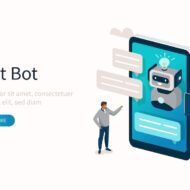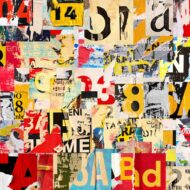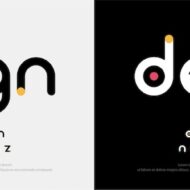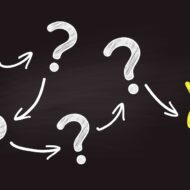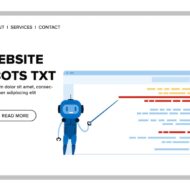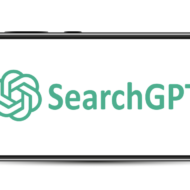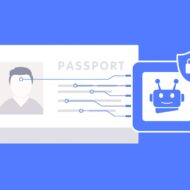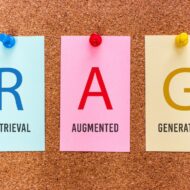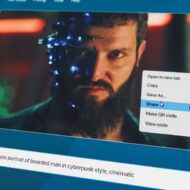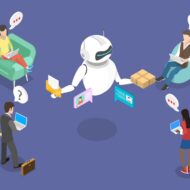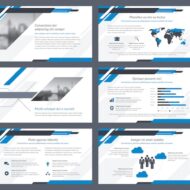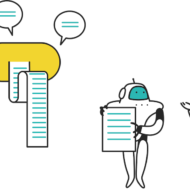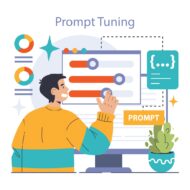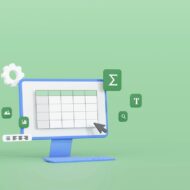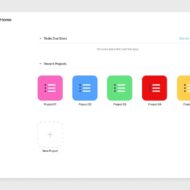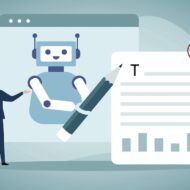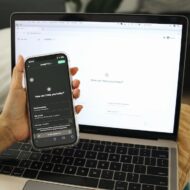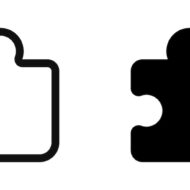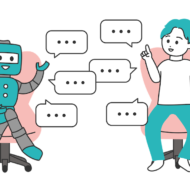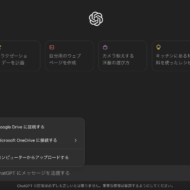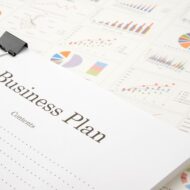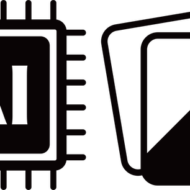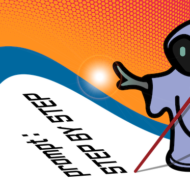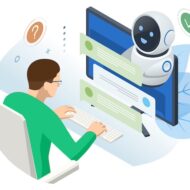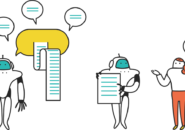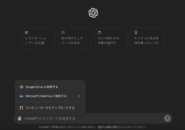会議における議事録の作成は重要であるものの、面倒な作業でもあります。会議に参加しなかった人が読んでもその内容を理解できるものにする必要がある一方、無理なく目を通せる範囲内にうまく要約することも求められます。
そんな大変な議事録の作成をchatGPTに行わせることができるのでしょうか。さまざまな形で業務の効率化に役立つchatGPTによって議事録の作成まで行うことができれば、そのメリットは非常に大きなものになるでしょう。
本記事では、実際にchatGPTで議事録の作成は可能なのか、作成するなら具体的にどんな準備や手順が必要なのかについて解説していきます。
chatGPTの無料版で議事録作成のための文字起こしをする
結論から先に言えば、無料版のchatGPT「だけ」で議事録を作成することはできません。その大きな理由の一つは文字起こしです。議事録は基本的に、会議の様子を録画・録音したデータを元に作成していくことになります。chatGPTに、そうした録画・録音を「見せて/聞かせて」議事録を作成するよう指示することはできないわけです。
まずは文字起こしをしたうえで、chatGPTに議事録の作成を指示する形となります。となると、「どうやって文字起こしをすればいいのか」が大事なポイントとなってきます。
実は、chatGPTと連携して使用できる「AIボイスレコーダー」なるものがあります。このAIボイスレコーダーで会議を録音することで、自動的に文字起こしができるのです。人間がわざわざ録音・録画を聞きながら文字起こしをする必要がなくなりますし、chatGPTと連携しているので、文字起こしをしたものをchatGPTにそのまま議事録として作成するよう指示することができます。
chatGPTを使って議事録を作成しようと思ったら、連携しているAIボイスレコーダーの導入・購入を検討してみるとよいでしょう。代表的なAIボイスレコーダーとしては、すでに多くの企業や自治体に導入されている「ログミーツ」などが挙げられます。
ただし、こうしたAIを活用した文字起こしに関しては100%正確というわけにはいきませんから、文字起こし作業そのものをAIにやらせたうえで、最後は語字や変換間違いがないかを人間の目で確認しておくべきでしょう。もし間違って文字起こしをした箇所があったままchatGPTに内容の要約などを指示すると、議事録が見当違いな内容になってしまう恐れがあるので要注意です。
一方、有料版のchatGPTなら、プラグインを利用することで会議を録画した動画から文字起こしをすることも可能です。こちらの場合は、文字制限が設けられているので注意が必要です。
chatGPTで議事録を要約するやり方
文字起こしをしたら、いよいよchatGPTを活用した議事録の作成となります。そのうえで重要になってくるのが内容の要約です。実際の会議では、雑談や繰り返しなども多いものです。それらを排除して、必要な情報だけを抽出していく要約作業が非常に重要になってくるのです。そこで不可欠なのが、chatGPTに文体を整えるよう指示することです。会議に参加しなかった人が読みやすい内容にするためには、話し言葉を書き言葉に変えるなど、文体を整える作業が必要になります。
この要約では、文字起こしで作成した文章を一気に記述するのではなく、いくつかに分けたうえで「以下の文章を◯◯文字以内に要約してください」と指示(プロンプト)をしていきます。なお、その際には話者の記述はそのまま残すよう指示しましょう。この指示を忘れると、誰が発言した内容なのかわからなくなってしまうおそれがあります。指示の際には、出席者(「部長」や「営業担当者A」など)のリストも記述しておくようにしましょう。
なお、議事録では重要な部分を箇条書きにして表記する必要が出てくることもあります。そんなときにもchatGPTが役立ちます。その重要な部分を記述したうえで「以下の文章の重要な部分を箇条書きにして」と指示すれば、その内容に基づいてchatGPTが箇条書きにしてくれます。
chatGPTを議事録作成に役立てるためのプロンプト活用例
文体を整え、要点をまとめ、とくに重要な部分は箇条書きにする。これらの基本的な作業だけでなく、さらに一歩踏み込んだ活用も可能です。
例えば、文章を記述したうえで「課題を抽出してほしい」とプロンプトすることで、chatGPTがその指示に基づいて内容を要約してから、課題を抽出してくれます。その会議において、どんな課題・問題点が議論されたのかを非常にわかりやすく表現するのに役立つでしょう。
さらに、「決定事項をまとめてほしい」とプロンプトすることで、chatGPTが会議において決まったことを抽出してわかりやすくまとめてくれます。議事録においては、その会議で最終的にどんなことが決められたのか、まとまったのかをわかりやすく示すことがとくに重要になります。しかし、それがなかなか難しいものです。chatGPTなら、そんな面倒な作業をあっという間に行ってくれます。
そしてもうひとつ、chatGPTを活用した議事録の作成において重要なポイントとなるのが、FAQを作成できる点です。繰り返しになりますが、議事録とは会議に参加しなかった人にその内容を理解してもらうためのものです。議事録に目を通した人たちから、疑問点や質問点が出てくるケースも珍しくありません。そうした疑問・質問をあらかじめ想定したうえでFAQを作成しておけば、わざわざ直接応対する必要も、問い合わせに答えるために別の書類を作成しなければならないといった面倒も避けることができます。
このFAQの作成については、「FAQの内容とそれに対する回答を◯◯個まとめてください」といったプロンプトで行うことができます。その際には目的(会議に不参加の人たちからの問い合わせに対処するため、など)をできるだけ具体的に記しておくと、より精度の高いものが作れるでしょう。また、そのプロンプトの中で、必要に応じてルールも定めておくことも欠かせません。例えば、「わかりやすい回答にすること」「専門用語を多用しない」「一般の人でも理解できる内容にすること」などです。これは実際に議事録に目を通す人がどんな人たちなのか、どれぐらい専門的な内容を理解できるのかによって、指示内容が変わってくるでしょう。
ただし、chatGPTを利用して議事録を作成した場合には、必ず人間の目で内容を最終確認したうえで最終的にOKを出すようにしましょう。驚くべき進化を見せているAIですが、まだまだ大事なポイントを100%の精度でピックアップし、話し言葉を完璧なレベルで書き言葉に変換することはできません。chatGPTで作成した議事録をチェックしないまま完成にしてしまうと、大事な要点や今後取り組むべき課題点などが「すっぽ抜けた」状態になってしまい、今後の事業戦略に悪影響を及ぼしてしまう恐れも出てきます。
まとめ
他のツールなどとも連携させつつ、chatGPTを有効活用することで議事録を作成することも可能です。うまく使いこなせば議事録を作成する手間と労力を大幅に作成することができますし、人間が作成したものよりもよりわかりやすい議事録を作成できるでしょう。ただし、注意点が2つあります。ひとつは最終的なチェックは人間の目と手で行うこと、もうひとつは情報漏洩の恐れがあることを踏まえたうえでプロンプトを作成することです。業務上の秘密や顧客の情報が含まれる議事録の場合には、とくに2つ目の点に注意が必要になるでしょう。